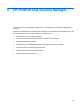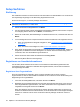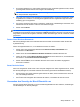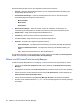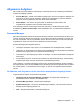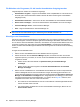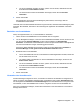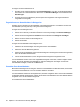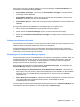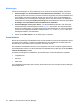ProtectTools (select models only) - Windows XP, Windows Vista, Windows 7
3. Es wird eine Abbildung von zwei Händen angezeigt. Finger, die bereits registriert wurden, werden
grün dargestellt. Klicken Sie auf einen Finger in der Darstellung.
HINWEIS: Wenn Sie einen bereits registrierten Fingerabdruck löschen möchten, klicken Sie auf
den entsprechenden Fingerabdruck.
4. Wenn Sie einen Finger für die Registrierung ausgewählt haben, werden Sie aufgefordert, diesen
Fingerabdruck zu scannen, bis er erfolgreich registriert wird. Ein registrierter Finger wird in der
Abbildung grün hervorgehoben.
5. Sie müssen mindestens zwei Finger registrieren, wobei Zeige- und Mittelfinger vorzuziehen sind.
Wiederholen Sie die Schritte 3 und 4 für einen weiteren Finger.
6. Klicken Sie auf Weiter.
HINWEIS: Wenn die Fingerabdrücke in der Einführungsphase registriert werden, werden die
Fingerabdruck-Informationen erst mit einem Klick auf Weiter gespeichert. Wenn der Computer eine Zeit
lang inaktiv ist oder Sie das Programm schließen, werden die Änderungen, die Sie vornehmen, nicht
gespeichert.
Ändern Ihres Windows Kennworts
Mit Security Manager lässt sich Ihr Windows Kennwort schneller und einfacher ändern als über die
Systemsteuerung.
Gehen Sie folgendermaßen vor, um Ihr Windows Kennwort zu ändern:
1. Klicken Sie im Security Manager-Dashboard auf Meine Identität, Anmeldedaten und
anschließend auf Kennwort.
2. Geben Sie in das Textfeld Aktuelles Windows Kennwort Ihr aktuelles Kennwort ein.
3. Geben Sie in das Textfeld Neues Windows Kennwort ein neues Kennwort ein, und wiederholen
Sie dieses im Textfeld Neues Kennwort bestätigen.
4. Klicken Sie auf Ändern, um Ihr aktuelles Kennwort sofort durch das soeben eingegebene
Kennwort zu ersetzen.
Smart Card einrichten
Wenn ein Lesegerät für Smart Cards in den Computer integriert bzw. daran angeschlossen ist, fordert
Sie Security Manager auf, eine Smart Card PIN einzurichten (persönliche Identifikationsnummer).
●
Zum Einrichten einer Smart Card PIN geben Sie auf der Seite „Smart Card einrichten” eine PIN
ein, und bestätigen Sie diese.
●
Zum Ändern Ihrer PIN geben Sie zuerst die alte PIN ein, und wählen Sie dann eine neue.
Verwenden des Security der Menü-Übersicht von
Das Security Die Menü-Übersicht von ist die zentrale Zugriffsstelle auf die Funktionen, Anwendungen
und Einstellungen von Security Manager.
Setup-Verfahren 25